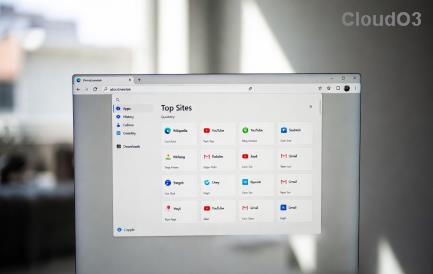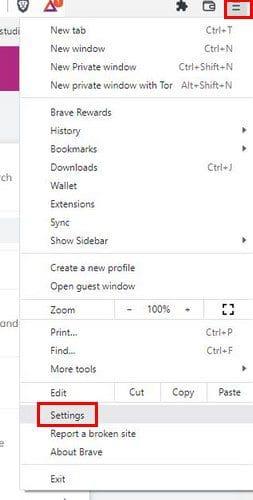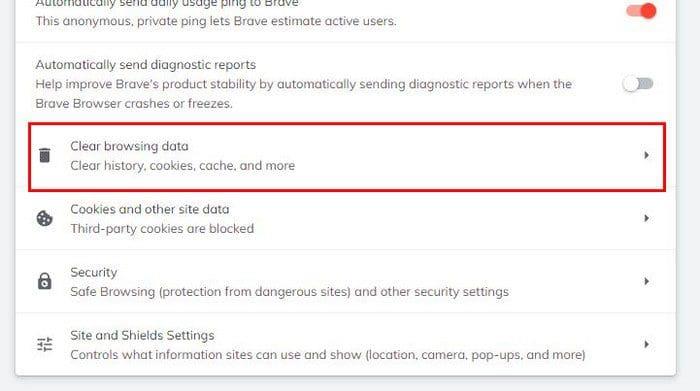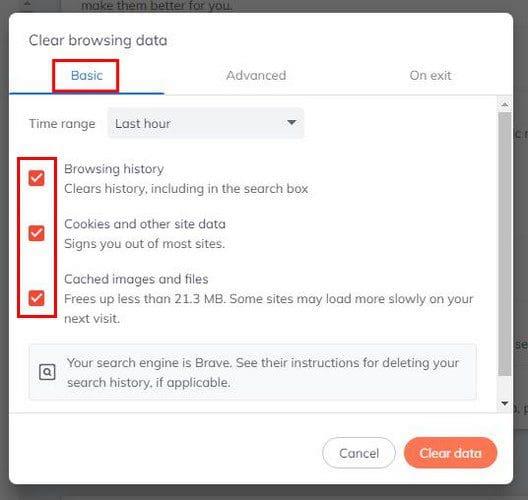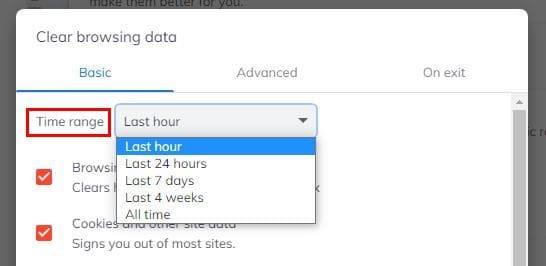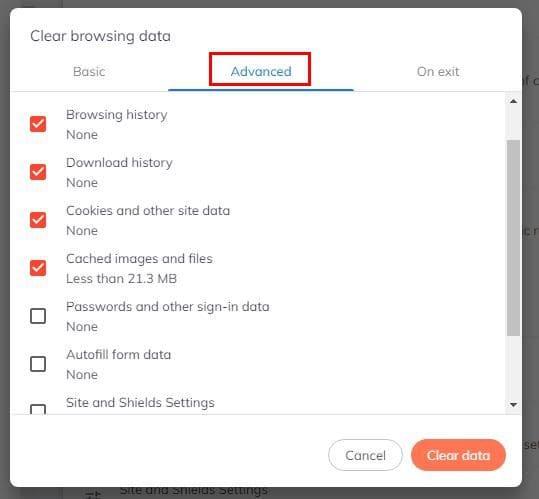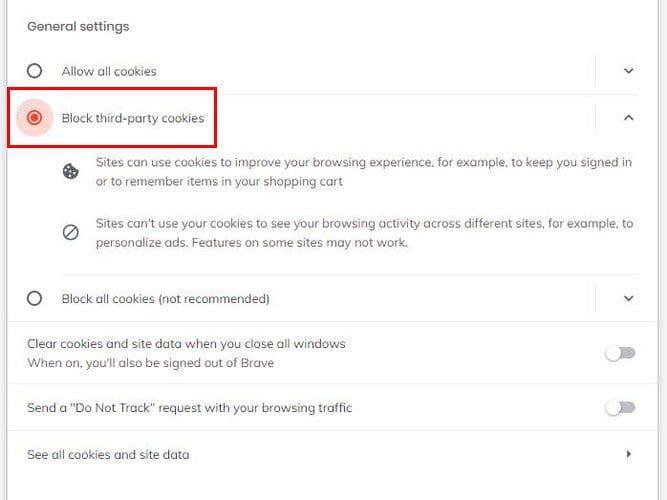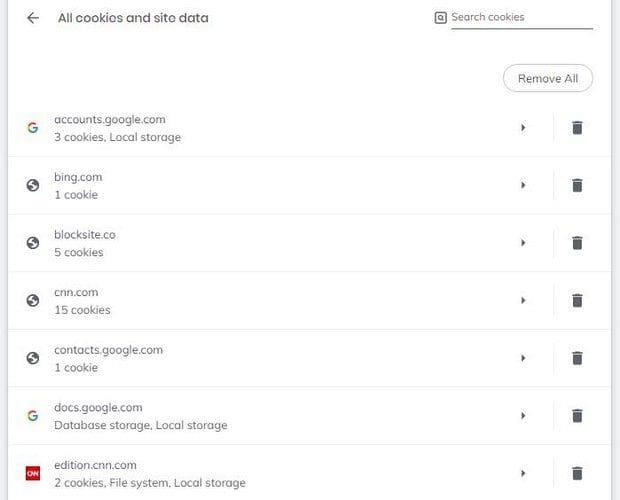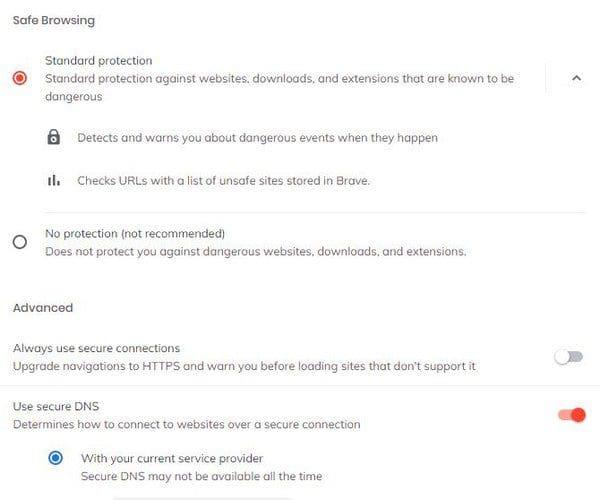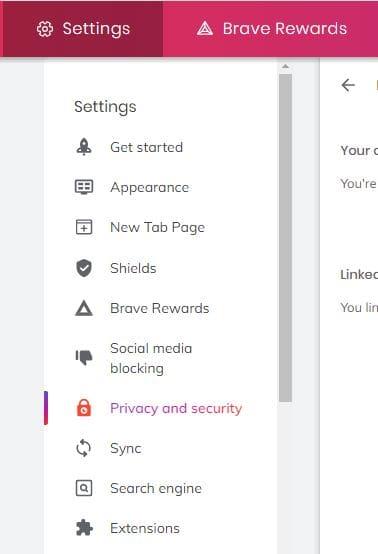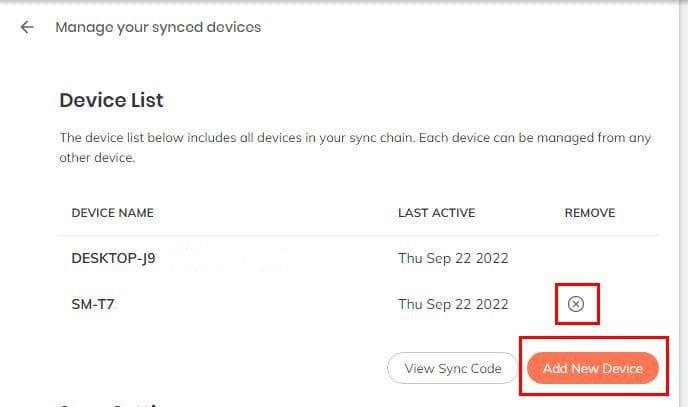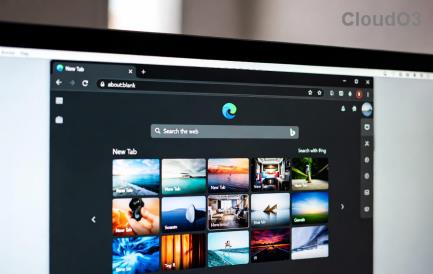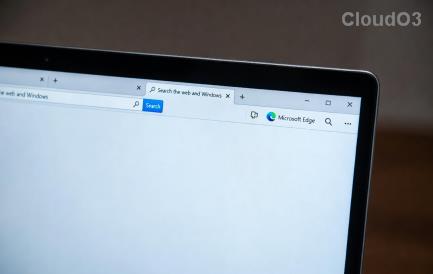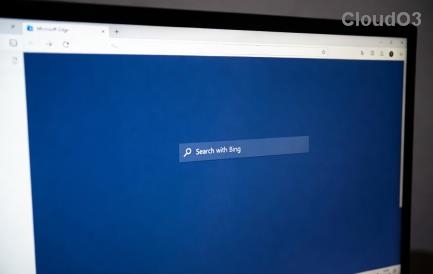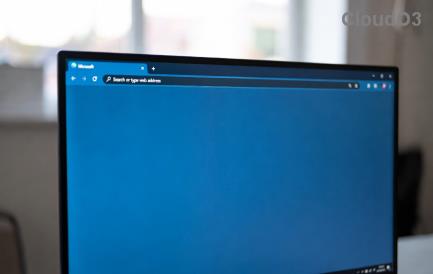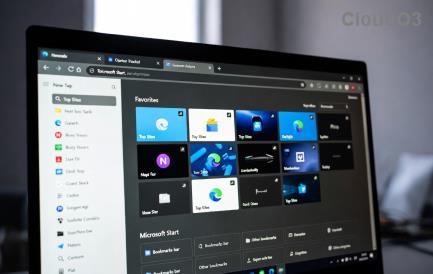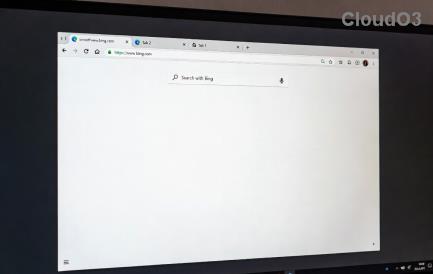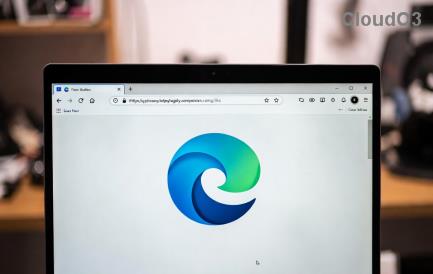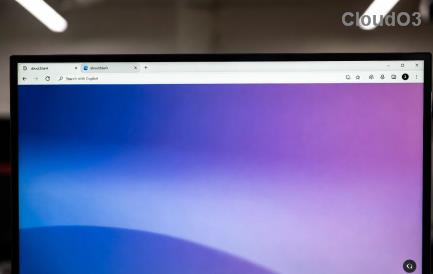Browserul Brave are diverse opțiuni pe care le poți încerca să te simți în siguranță online. De exemplu, puteți dezactiva sau activa opțiunea de a trimite automat utilizarea către Brave zilnic. De asemenea, puteți face lucruri precum să ștergeți browserul datele de navigare, cookie-urile și alte date ale site-ului.
Opțiunile de confidențialitate și securitate nu se termină aici. Există mai multe dintre care să alegeți. Unele vă permit doar să activați sau să dezactivați opțiunea, în timp ce altele vă oferă mai multe opțiuni. Să ne uităm la oportunitatea de a seta totul așa cum vă place.
Cuprins
Cum să găsiți setările de confidențialitate și securitate în browserul Brave
Nu puteți face nicio modificare în browser; trebuie să știi unde poți găsi opțiunile în primul rând. Pentru a găsi confidențialitate și securitate, faceți clic pe meniul cu trei rânduri din dreapta sus și accesați Setări .
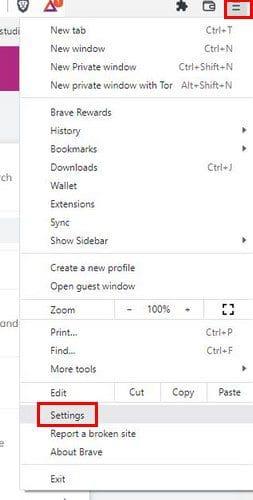
Odată ajuns în Setări, faceți clic pe opțiunea Confidențialitate și securitate din stânga. Veți vedea diverse opțiuni pe care pur și simplu le puteți activa pentru a le dezactiva, cum ar fi:
- Completați automat căutările și adresele URL
- Utilizați serviciile Google pentru a trimite mesaje
- Permiteți analiza produselor pentru păstrarea confidențialității (P3A)
- Trimite automat zilnic
- utilizarea ping la Brave
- Trimite automat rapoarte de diagnosticare
Celelalte funcții de confidențialitate și securitate pe care le vedeți oferă mai multe opțiuni. Pentru a le vedea, va trebui să faceți clic pe ele, de exemplu, Ștergeți datele de navigare.
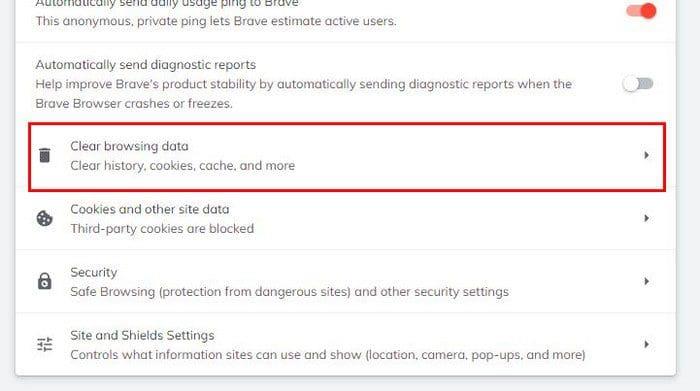
Când faceți clic pe această opțiune, puteți alege dintre trei opțiuni diferite despre cum puteți șterge datele de navigare. Făcând clic pe fila De bază, puteți șterge date precum istoricul de navigare, cookie-urile și alte date ale site-ului.
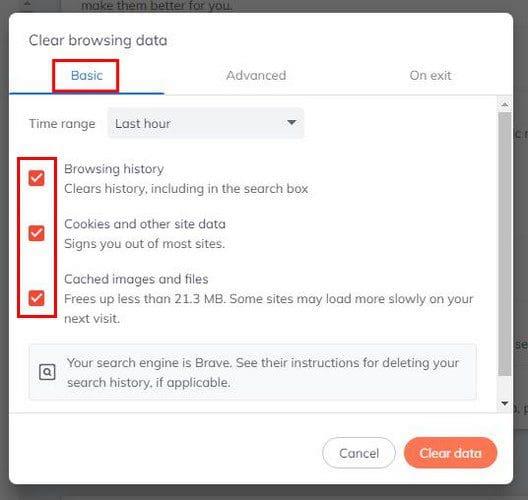
Dacă doriți să ștergeți datele dintr-un anumit moment în timp, faceți clic pe meniul drop-down Interval de timp și alegeți una dintre opțiuni. Puteți alege dintre opțiuni precum:
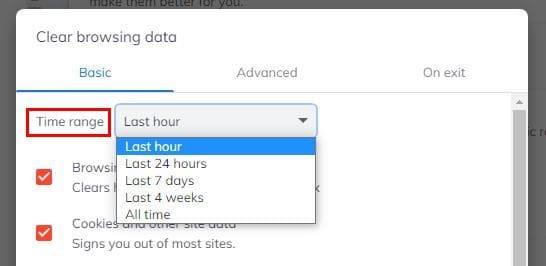
- Ultima ora
- Ultimele 24 de ore
- Sapte zile
- Patru saptamani
- Tot timpul
În fila Avansat, veți vedea mai multe opțiuni pentru a alege ceea ce doriți să ștergă browserul. De exemplu, puteți alege dintre opțiuni precum:
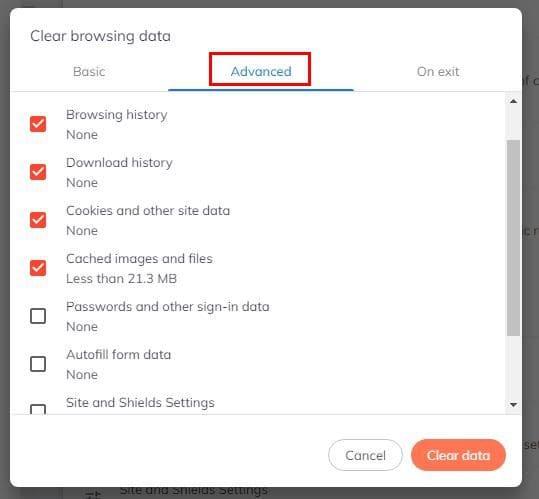
- Istoricul de navigare
- Descărcare istoric
- Cookie-uri și alte date ale site-ului
- Imagini și fișiere încasate
- Parole și alte date de conectare
- Completare automată pentru date
- Setări site și scuturi
- Date aplicației găzduite
Nu uitați să alegeți intervalul de timp și să faceți clic pe butonul Șterge datele. În ultima filă (La ieșire), veți vedea aceleași opțiuni de șters. Faceți clic pe cele care vă interesează, dar ceea ce se va întâmpla cu această opțiune este că de fiecare dată când închideți browserul.
Cum să ștergeți cookie-urile și alte date ale site-ului
Pentru a rămâne în siguranță și a șterge cookie-urile și alte date ale site-ului, va trebui să accesați Setări > Confidențialitate și securitate > Cookie-uri și alte date ale site-ului.
Dacă nu sunteți sigur ce opțiune să alegeți, nu vă faceți griji. Când faceți clic pe o opțiune, există o scurtă explicație a ceea ce face acea opțiune. De exemplu, dacă permiteți toate modulele cookie, site-urile pe care le vizitați pot folosi acele module cookie pentru a vă îmbunătăți experiența de navigare, pentru a vă menține conectat sau pentru a vă aminti articolele din coșul de cumpărături.
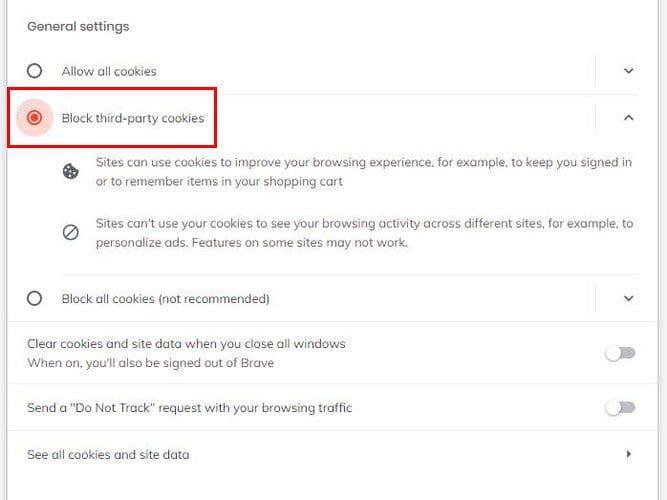
Sub opțiunea de a bloca sau nu cookie-urile browserului, veți vedea și opțiunea de a le șterge. De asemenea, puteți activa o solicitare Nu urmăriți și puteți vedea toate modulele cookie și datele site-ului. În această ultimă opțiune, puteți vedea tot felul de informații despre un site. Există, de asemenea, o opțiune de a șterge unul sau toate site-urile din listă.
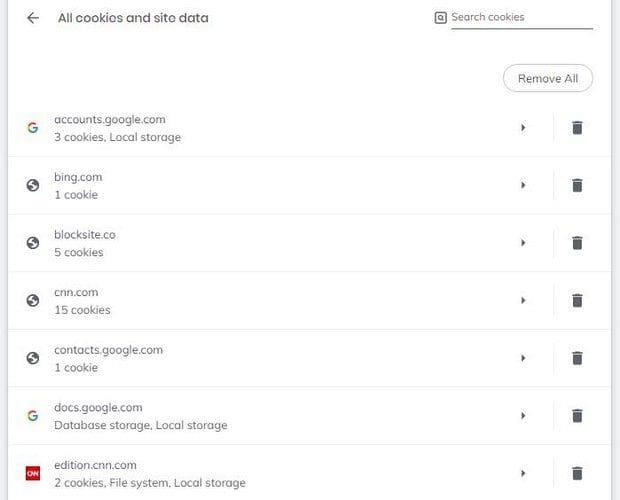
În partea de jos, veți vedea o secțiune în care puteți adăuga site-uri care pot folosi întotdeauna cookie-uri. Și cei care nu pot. Faceți clic pe butonul Adaugă și adăugați site-ul.
Setări de securitate utile
Setările de securitate care merită analizate se află în secțiunea Securitate după ce ați accesat Confidențialitate și securitate. În secțiunea Securitate, veți vedea o secțiune numită Navigare sigură. Dacă activați funcția de protecție standard, aceasta vă va detecta și vă va avertiza cu privire la evenimentele periculoase atunci când acestea au loc. De asemenea, va verifica adresele URL cu o listă de site-uri nesigure stocate în Brave.
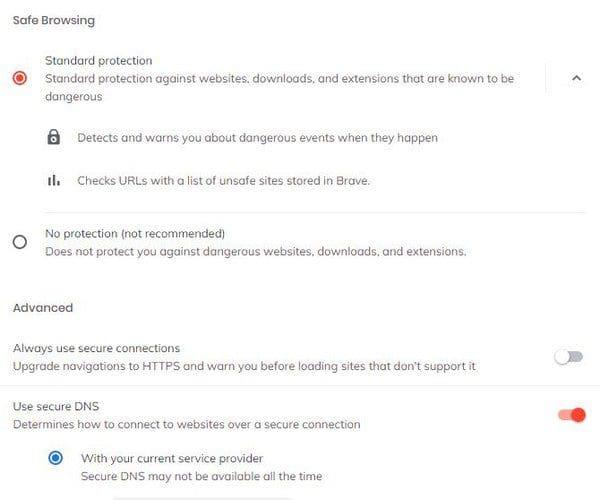
În secțiunea Avansat, puteți, de asemenea, să activați o opțiune pentru a utiliza întotdeauna o conexiune sigură și opțiunea Utilizați DNS securizat. Această ultimă opțiune va determina cum să vă conectați la site-ul web printr-o conexiune securizată. De asemenea, puteți gestiona certificate și telefoane.
Secțiunea Gestionare telefoane vă va afișa telefoanele pe care le-ați sincronizat. Dar, nu vă va afișa o opțiune pentru a le sincroniza de acolo. Va trebui să accesați opțiunea Sincronizare din lista Setări.
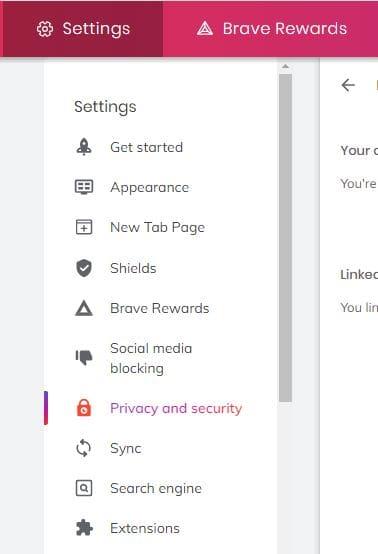
Odată ce sunteți în sincronizare, faceți clic pe opțiunea Gestionați dispozitivele sincronizate. Sub Lista de dispozitive, faceți clic pe Adăugați un dispozitiv nou și veți vedea un cod QR pe care va trebui să-l scanați. După finalizarea procesului, veți vedea dispozitivul dvs. în secțiunea Lista dispozitivelor. Dacă vă răzgândiți vreodată și doriți să ștergeți dispozitivul din listă, faceți clic pe X din lateral.
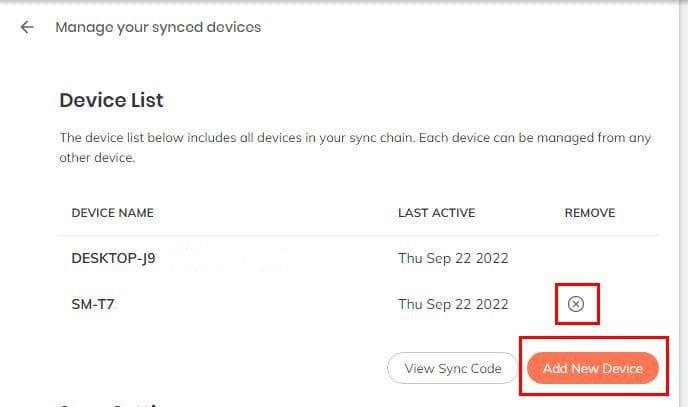
În ultima opțiune (Setări Site și Shields), puteți face lucruri precum gestionarea permisiunilor și refuzul site-urilor de a trimite ferestre pop-up.
Concluzie
Există multe lucruri pe care le puteți face pentru a rămâne în siguranță online. Poate dura ceva timp, dar odată ce ați făcut totul va fi exact așa cum vă place. Puteți face lucruri precum gestionarea permisiunilor, ștergerea datelor de navigare, gestionarea cookie-urilor și multe altele. Cu ce crezi că vei începe mai întâi? Împărtășiți-vă gândurile în comentariile de mai jos și nu uitați să împărtășiți articolul altora pe rețelele sociale.